3 bästa sätten att ansluta LG TV till Wi-Fi utan en fjärrkontroll
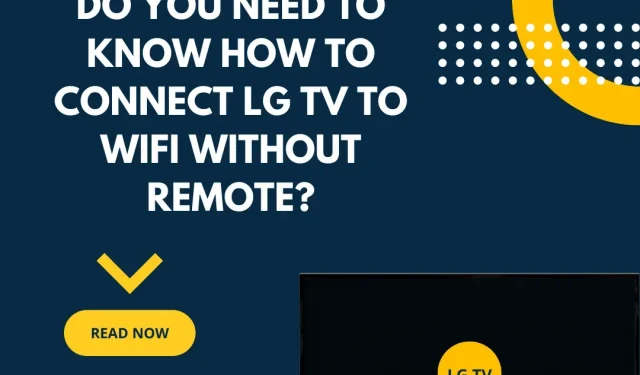
Har du tappat bort din fjärrkontroll? Alternativt, om din fjärrkontroll inte fungerar och du letar efter sätt att ansluta din LG TV till Wi-Fi utan en fjärrkontroll.
Du har kommit till rätt ställe. Ta reda på hur enkelt det är att ansluta din LG TV till Wi-Fi utan en fjärrkontroll.
Du tillbringar söndagseftermiddagen med att titta på TV med din familj och din fjärrkontroll fungerar inte eller försvinner helt.
I vår tekniska tidsålder kan smarta TV-apparater anslutas till Internet. Det verkar dock som att ditt liv helt har stannat om du tappat bort fjärrkontrollen.
Du har en LG smart TV och vet inte hur du ansluter Lg Tv till Wi-Fi utan en fjärrkontroll. Följ den här artikeln för att lära dig hur du ansluter din LG TV till Wi-Fi utan en fjärrkontroll.
Lär dig hur du ansluter LG TV till Wi-Fi utan fjärrkontroll i tre steg
- Använd nätverkskablar
- Använd en USB-mus
- Köp en ny fjärrkontroll.
Så här ansluter du LG TV till Wi-Fi utan en fjärrkontroll
Var och en av dessa tre metoder låter dig ansluta Wi-Fi till din LG Smart TV utan en fjärrkontroll. Ta en titt på dem för en djupare förståelse för hur du ansluter din LG TV till Wi-Fi utan en fjärrkontroll.
1. Använd nätverkskablar
Du kan alltid överväga att ansluta TV:n direkt till en WiFi-router via Ethernet om WiFi-routern är placerad nära TV:n.
- Om din LG TV stöder trådbundet LAN måste du först ansluta Ethernet till ditt Wi-Fi-nätverk innan du ansluter den till LAN-porten.
- Ladda ner LGThinQ från App Store och kontrollera om den kan identifiera din TV och om den har ställts in.
- På så sätt kan du ansluta din LG TV till Wi-Fi och använda din smartphone som fjärrkontroll och tangentbord för din smarta TV.
- Gå vidare till nästa lösning för att lära dig hur du ansluter din LG TV till Wi-Fi utan en fjärrkontroll.
2. Använd en USB-mus
Innan du använder USB-mus för att ansluta LG TV till WiFi vill jag att du kontrollerar om din TV är kompatibel med tangentbord och mus.
Med hjälp av en mus kan du enkelt ansluta din LG TV till Wi-Fi utan en fjärrkontroll.
- Sätt bara in en USB-mus i din LG TV:s USB-port för att använda den. När du har anslutit USB, tryck på den lilla knappen under LG-logotypen i mitten av TV:n.
- Välj nu ett av de tre inmatningsalternativen.
- Välj alternativet för livesändning i nästa ruta när det visas. Detta kan väljas med musen och tangentbordet.
- För att komma åt menyn måste du nu flytta musen till höger sida av skärmen. Precis under kanalikonen väljer du en föreslagen ikon.
- Du kommer nu att få ett meddelande om att du inte är ansluten.
- Tillsammans med det kommer ett meddelande att ställa in nätverket att inkluderas.
- Klicka på ”Ja” efter att ha läst instruktionerna noggrant.
- Du är redo att gå när du anger WiFi-lösenordet i SSID-alternativet i routerns nätverksfönster.
Med en USB-mus som även fungerar som fjärrkontroll för din smarta TV kan du styra din TV. Detta gör att du kan fjärrkonfigurera Wi-Fi för LG TV-apparater.
- Telefonen kan användas som fjärrkontroll och som tangentbord.
- Det kräver att en mus eller ett tangentbord är anslutet till TV:n för att fungera, eftersom det gör att TV:n och telefonen kan dela samma Wi-Fi-anslutning.
- Du kan använda Smarty – LG TV Remote-appen för att ansluta till din TV när din telefon och TV är anslutna till samma nätverk.
- Du kan ändra volymen och komma åt olika kanaler med denna TV-kontrollapp. Den fungerar som en TV-fjärrkontroll.
- Fortsätt till nästa steg för att lära dig mer om hur du ansluter din Lg TV till Wi-Fi utan en fjärrkontroll.
3. Köp en ny fjärrkontroll
Metoderna som anges ovan är hårda terapier för att lösa dina problem omedelbart. Detta kan dock inte betraktas som en långsiktig lösning på ditt problem.
Jag vet att det inte finns tillräckligt med tid idag för att ställa in en smart TV genom att ansluta Universal Serial Bus eller Ethernet.
- Det bästa skulle vara att köpa en LG-fjärrkontroll till din TV för att fixa det här problemet permanent.
- Så antingen gå till butiken för att köpa det eller beställ det online för att få det levererat direkt till ditt hem.
Slutgiltiga tankar
Du kan ansluta din LG TV till Wi-Fi utan fjärrkontroll med dessa metoder, men det skulle vara att föredra om du också kunde köpa eller byta ut en fjärrkontroll.
LG fjärrkontroller finns till ett rimligt pris; Du kan till och med skicka en hem till dig.
Musen gör det enkelt för dig att styra din smarta TV och ansluta din LG TV till Wi-Fi utan en fjärrkontroll.
Följ bara instruktionerna ovan. Dessutom förenklar Ethernet problemet och ger dig den praktiska möjligheten att använda din telefon som fjärrkontroll till din TV.
Genom att följa dessa lösningar har du enkelt lärt dig hur du ansluter din LG TV till Wi-Fi utan en fjärrkontroll.
FAQ
Varför kan inte min LG TV upptäcka mitt WiFi?
Starta om din TV och trådlösa router (koppla ur dem och anslut dem sedan igen). Avancerade användare: se till att MAC-adressfiltrering är inaktiverad på externa enheter. För avancerad användarhandbok: Se till att DHCP är aktiverat i nätverket eller att rätt statisk IP-adress är konfigurerad på TV-skärmen.
Hur kommer jag åt den hemliga menyn på min LG TV?
Använd originalfjärrkontrollen när det är möjligt för att komma åt den dolda menyn på din LG TV för bästa resultat. Håll pekaren över menyknappen på TV:n samt menyknappen på fjärrkontrollen.
Varför kan inte min smartphone hitta min LG TV?
Se till att dina smarta enheter och TV:n är anslutna till samma Wi-Fi-nätverk. Se till att din TV:s modellnummer finns med i LG TV Plus-appen. Låt den mobila enheten söka efter TV:n i minst två minuter.
Hur kan jag använda min LG TV om jag inte har en fjärrkontroll?
Du kan använda LG ThinQ-appen, en mus ansluten till din TV eller en streamingenhet för att styra din LG TV:s funktioner för åtkomst utan fjärrkontroll. Den kan fungera med LG utan fjärrkontroll.
Lämna ett svar